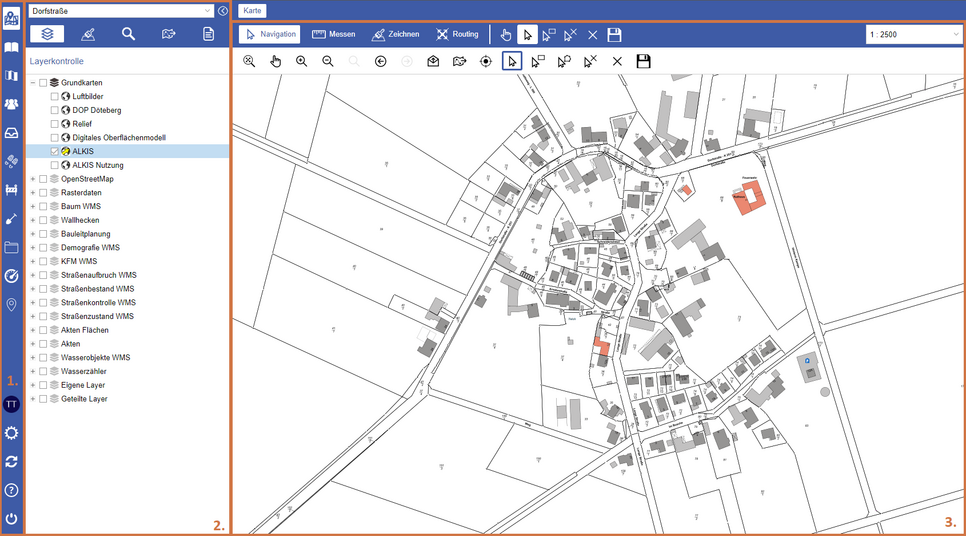Benutzeroberfläche
Modulleiste
Die Modulleiste (1.) dient dem Wechsel zwischen den Modulen.
Unterhalb der Icons für die verschiedenen Module finden Sie folgende 3 Schaltflächen:
Verbindung erneuern

Klicken Sie auf diese Option, wird die Verbindung zu promegis SOLUTION WEB erneuert. Haben Sie beispielsweise einen neuen Layer über den Administrationsbereich zur Kartenkonfiguration hinzugefügt, die Rechtekonstellation oder Ähnliches verändert, kann der Loginvorgang mithilfe dieser Schaltfläche erneut durchgeführt werden, ohne dass Sie Ihre Anmeldedaten erneut eingeben müssen.
Hilfe

Durch einen Klick auf diese Schaltfläche öffnen Sie die Onlinehilfe zu promegis SOLUTION WEB. Dabei wird berücksichtigt, in welchem Modul Sie sich gerade befinden. Haben Sie z.B. die Karte geöffnet und betätigen die Schaltfläche, öffnet sich automatisch die Hilfe zur Karte. Haben Sie promegis SOLUTION ALKIS.Buch geöffnet, öffnet sich dementsprechend die Hilfe zu ALKIS.Buch.
Abmelden

Klicken Sie auf diese Schaltfläche, werden Sie aus der Webanwendung ausgeloggt.
Navigationsleiste
Die Navigationsleiste (2.) beinhaltet zum Modul gehörende Funktionen - je nachdem, welches Modul gerade geöffnet ist.
Beispiel: Ist das Modul promegis SOLUTION Karte aktiv, beinhaltet sie u.a. die Layerkontrolle, die Druckfunktion oder Suchformulare zu Adressen oder Flurstücken; ist das Modul Bauleitplanung aktiv, beinhaltet sie u.a. eine Liste mit allen Bebauungsplänen oder eine Suche nach B-Plänen.
Einklappen
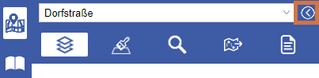
Die Navigationsleiste ist standardmäßig ausgeklappt. Sie können sie durch Klick auf die Schaltfläche rechts neben dem Projektnamen für die Dauer Ihrer Sitzung einklappen.
Um den Status (ein- oder ausgeklappt) für die nächste Anmeldung an promegis SOLUTION WEB zu speichern, gehen Sie wie folgt vor: Rufen Sie das Layerkontrolle-Kontextmenü auf. Führen Sie dafür einen Rechtsklick auf einem beliebigen Layer aus. Wählen Sie dann im Kontextmenü den Eintrag Benutzereinstellungen > Einstellungen als Standard speichern.
Automatisches Ein- und Ausklappen
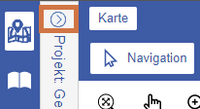
Ist die Navigationsleiste zugeklappt, öffnet sie sich automatisch, sobald sie mit dem Mauszeiger überfahren wird. Verlässt der Mauszeiger den Bereich der Navigationsleiste wieder, schließt sie sich nach einem Moment.
Zum dauerhaften Öffnen der Navigationsleiste klicken Sie auf die Schaltfläche über dem seitlich geschriebenen Projektnamen.
Globale Suche
Mithilfe der Globalen Suche können Sie eine modulübergreifende Suche durchführen. Sie wird über das Textfeld oberhalb der Navigationsleiste bedient.
Weitere Informationen zur Globalen Suche finden Sie im Artikel zur Globalen Suche im Webmodul promegis SOLUTION Karte.
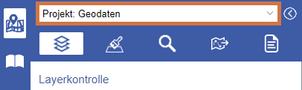
Hauptbereich / Ergebnisdarstellung
Der Hauptbereich (3.) beinhaltet den Kartenbereich. Er kann aber auch Listen von Daten darstellen - die Daten, welche Sie innerhalb eines der Menüs in der Menünavigation angefordert haben.
Hinweis: Manche Hauptbereiche unterteilen sich wiederum in mehr als einen Bereich. So beinhaltet der Hauptbereich zum Modul promegis SOLUTION Bauleitplanung z.B. zwei Reiter: einen für Bauleitpläne sowie einen Tab, der alle Stellungnahmen auflistet.